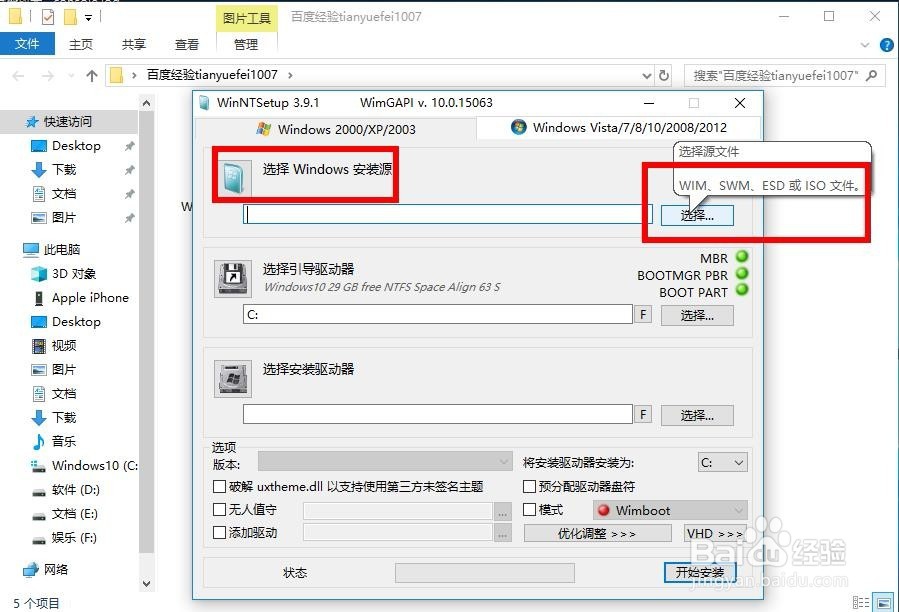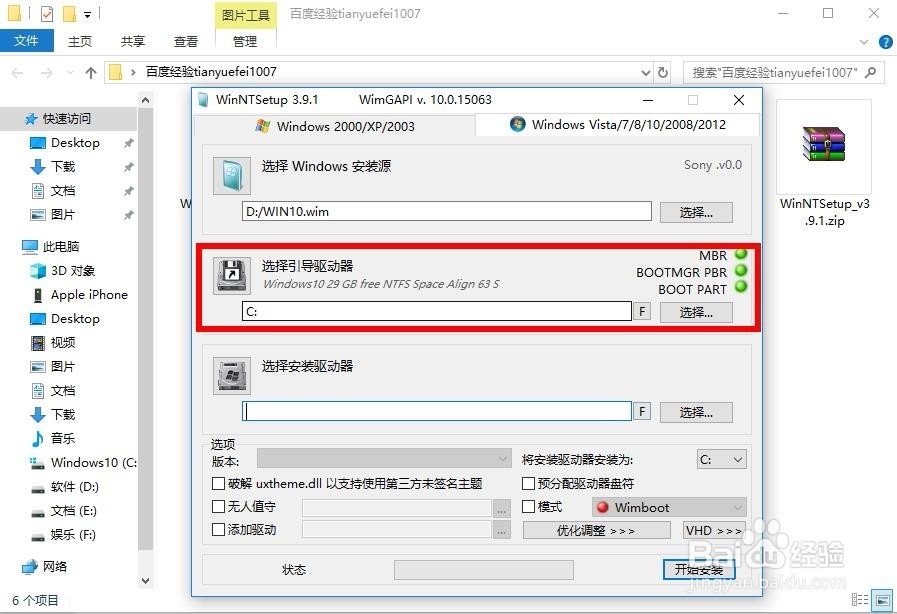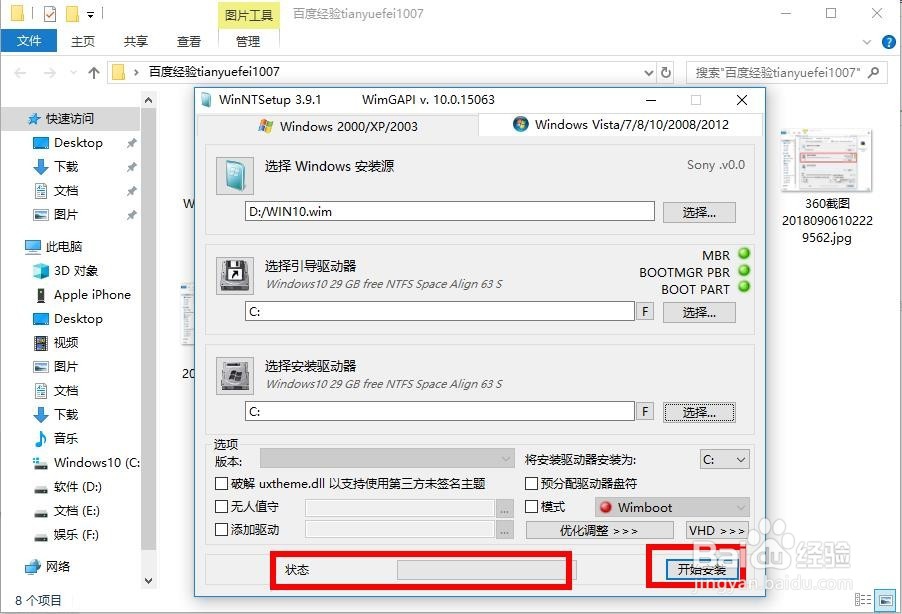wim镜像怎么安装系统
1、首先自行下载WinNTSetup软件,安装过系统的朋友都应该了解这个原版wim镜像的安装软件,下载好之后直接打开。
2、打开软件之后,可以看到上面有对应的系统版本对应的选项,左边就是xp的区域,右边就是win7以上的区域,根据自己的wim镜像版本来选择,也就是你要安装什么系统就选择什么选项,这个明白吧。
3、接下来就可以选择wim镜像的文件了,将鼠标放在鼠标上面就可以看到支持什么格式的镜像,点击选择你的wim镜像文件,当然就是wim后缀名的。
4、选择好wim镜像后,接着设置软件的第二项,这个也就是引导驱动所在的盘符,一般默认c盘,当然有特殊情况的可以根据自己的定义来选择。
5、接着就是第三个选项,这里选择你要讲wim镜像系统安装在什么盘符,当然默认还是c盘,就选择c盘好了。
6、全部都设置完毕之后,点击右下角的开始安装,然后等待安装完成即可,左边会有进度条显示,安装完成后电脑会自动重启,就开始正式的自动安装了。
声明:本网站引用、摘录或转载内容仅供网站访问者交流或参考,不代表本站立场,如存在版权或非法内容,请联系站长删除,联系邮箱:site.kefu@qq.com。
阅读量:90
阅读量:37
阅读量:84
阅读量:74
阅读量:84